|
導讀小米5終于出了,小編迫不及待的入手一臺,小米手機5是眾多米粉期待的一款產品,使用了一下,感覺非常棒,無圖無真相,現在社交聊天經常需要用到截屏,下文由本站小編介紹小米5截屏圖文教程,一起學習吧! 小米... 小米5終于出了,小編迫不及待的入手一臺,小米手機5是眾多米粉期待的一款產品,使用了一下,感覺非常棒,無圖無真相,現在社交聊天經常需要用到截屏,下文由本站小編介紹小米5截屏圖文教程,一起學習吧!

小米5手機截屏快捷鍵
1、小米5手機的截屏快捷鍵是:“電源鍵+音量減”,同時偷偷告訴大家,一般安卓手機都是這個快捷鍵。同時按著這兩個鍵即可截圖當前屏幕。

2、截屏后,圖片會保存在手機圖片的“截屏圖片”文件夾里面,在相冊里面可以找到這個截屏圖片。
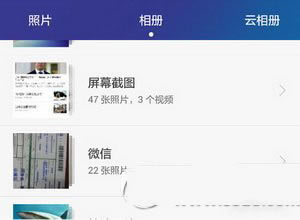
3、除了快捷鍵組合鍵截圖,還能在手機開關欄處下拉選擇截屏。在屏幕從最上面往下面拉,可以拉出一個菜單欄。
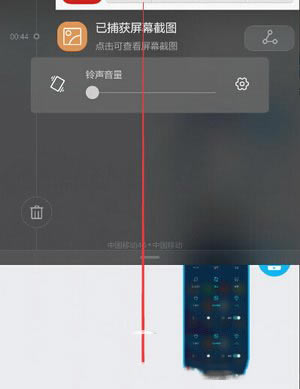
4、下拉的默認菜單是通知欄,選擇旁邊的開關,然后選擇截屏,即可截取當前屏幕。
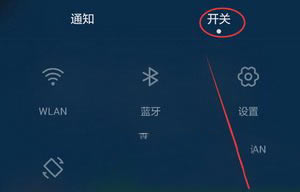
利用QQ搖一搖截圖
1、QQ幾乎是人手必備的社交軟件了,有一個搖一搖截圖功能。如果,在設置——輔助功能——搖一搖截圖這里打開即可。
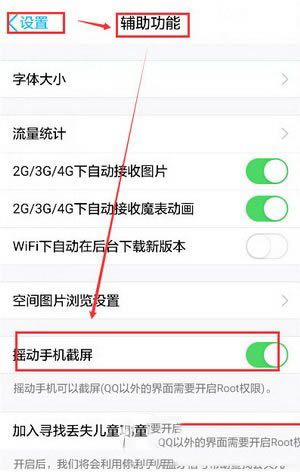
2、用QQ搖一搖截圖好處是非常方便,而且可以局部截圖,如圖,搖一搖之后只需要在需要截屏的地方劃一下就可以了。缺點是QQ外的界面需要root權限。
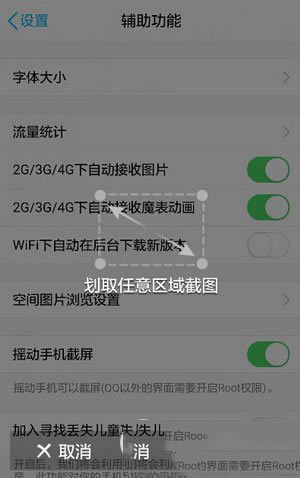
以上給大家介紹了兩種小米5截屏(截圖)教程,大家可以根據個人所需選擇適合自己的方法截圖。本教程有任何問題歡迎給我留言,我會及時和大家取得聯系的,同時也非常感謝大家一直以來對本站網站的支持!
| 
